现在短视频的内容越来越丰富,创作短视频也变成了一个全民运动,很多人都喜欢拍摄视频记录生活,然后自己进行简单的编辑处理,比如视频剪辑、视频合并以及视频美化和添加背景音乐等操作,让一个视频变得更加的生动精彩。其中添加字幕也是大家欣赏视频的时候非常看重的一个要素,其中字幕也分很多种类型,有静态字幕,也有滚动字幕,还有不同颜色、不同字体的字幕。今天这期内容就教大家使用专业的剪辑软件蜜蜂剪辑来添加滚动字幕,具体怎么操作呢?跟着小编一起往下学吧。
蜜蜂剪辑添加滚动字幕步骤
1、首先下载并登录蜜蜂剪辑这款软件,在主界面打开左上角的文件,选择新建项目,这个时候我们选择好想要使用的屏幕比例。
2、第二步就是把视频导入进来,并点击加号,就可以添加到视频轨道上了。
3、如下图所示,点击左侧功能栏的第二个“文字”选项就会出现很多字体,选择一个喜欢的字体,并点击加号就会添加到轨道上。
4、接下来用鼠标进行双击文字素材,就可以修改文字的内容和字体样式了,最为关键的一步是在“动态”一栏选择从左到右滚动。
5、设置好文字样式之后,将文字拖动到视频最后的位置,然后延长到整个视频。
这样我们就设置好了一个滚动字幕了,非常简单的操作就可以让你的视频更加出彩,感兴趣的小伙伴,快去设置这样的字幕吧。
蜜蜂剪辑添加黑底字幕图文教程
1、同样的,第一步我们先进入蜜蜂剪辑编辑的主界面,这里告诉大家一个快捷方法,就是双击就能够快速的导入视频素材了。
2、在左侧的功能栏找到文字并选择,此时右侧出现了很多样式的字幕模板,找到黑底字幕这一模板,点击加号添加到视频轨道上。
3、双击这个黑底字幕模板,就会弹出设置样式参数的编辑页面,根据自己的喜好进行相应的设置,然后点击确定,这样我们的视频里就成功的添加了黑底字幕样式了。
今天给大家带来了两种不同字幕的添加方法,不要小看字幕的作用,不仅能够给大家提供视频声音的文字版本,字幕的样式选择可以影响到整个视频的美观度和播放量,所以快快按照小编的方法去操作起来吧。
小编推荐






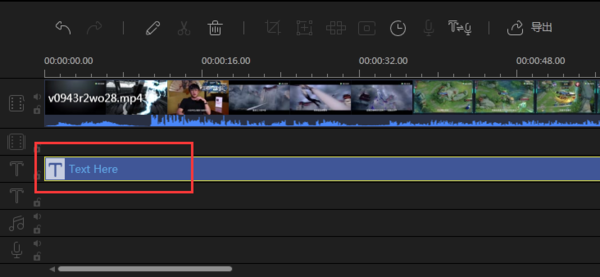











































































 X
X




